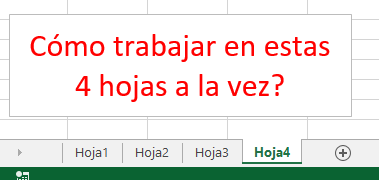Veamos hoy un truco que le puede ser muy útil a alguien o a muchos!
Este truco realmente viene muy a mano cuando tienes que agregar datos o editar varias hojas a la vez. Vamos a echar un vistazo a esto, es rápido y fácil!
Supongamos que tenemos que añadir este encabezado a esas 4 hojas
Se puede observar que el encabezado tiene un poco de formato aplicado. Incluyendo el formato nos gustaría colocar este encabezado en 4 hojas distintas.
- Una forma es copiar y pegar 4 veces en 4 hojas diferentes
- La otra forma es trabajar en varias hojas a la vez
Aquí es cómo lo hacemos ..
Hoy quiero mostraros un super truco que descubrí hace unos meses, que puede ser muy útil para la creación de dashboards. La creación de un panel deslizante en Excel.
Crearemos un panel el cual se ocultará al hacer clic en la flecha y en dicho panel se podría ocultar controles etc. Muy ideal para los dashboards. (Para entender cómo funcionan los dashboards aconsejo ver este enlace: Dashboards (o Tableros de Control)
Hace muy poco usé esta técnica de panel deslizante en un dashboard (tablero de control) y la verdad es que me gustó mucho el resultado. Lo que hice fue básicamente mostrarlo como un panel de control para todos los ajustes y opciones del dashboard!
El resultado visual queda así:
Bueno, pues veamos cómo crearlo en tu hoja de Excel!
Hola
Veamos hoy un comando no muy utilizado en Excel, pero que en una situación específica puede llegar a ser de gran utilidad.
La verdad es que yo ni conocía de su existencia hasta hace poco, y cuando lo descubrí, pensé en las veces que tuve que afrontrar problemas que con éste comando se hubieran solucionado rápidamente.
Esta es una aplicación interesante de una de las herramientas disponibles en Excel que nos ayuda a romper la cadena de texto en una sola línea en varias filas y viceversa
Supongamos que tenemos este texto en diferentes celdas
Esto se puede claramente hacer a través de la función CONCATENAR pero hay una manera simple y más inteligente de hacerlo. Tambíen más rápida. Utilizar el comando Justificar.
Hola! Imagino que habras trabajado con cuadros de texto en Word o PowerPoint o incluso en Excel, pero el truco que vamos a ver hoy hará que los cuadros de texto cambien de una manera dinámica .. en términos simples, el texto puede cambiar según la situación
Las aplicaciones de esta técnica en Dashboards, gráficos y visualizaciones son bastante útiles
Para insertar un cuadro de texto encontraremos la opción en la ficha Insertar
Sólo dibuja el cuadro de texto y empieza a escribir
Pero el problema es: ¡Si escribes algo en él, es un texto estático!
Veamos cómo puedes hacerlo dinámico.